Đôi khi bạn đang ở trong 1 phiên làm việc hiệu quả trên cái máy tính Windows 10 của mình, nhưng vì một nguyên nhân nào này mà buộc phải đăng xuất tài khoản hoặc khởi động lại hệ thống. Thông thường, bạn cũng có thể luôn phải bắt đầu lại phiên làm việc của mình theo cách “thủ công” bằng phương pháp khởi chạy lại các ứng dụng trong phiên làm việc trước đó.
Tuy nhiên đó đã là câu chuyện của quá khứ, Windows 10 lúc bấy giờ cũng có thể có thể tự động ghi nhớ và mở lại các phần mềm ở phiên làm việc trước đấy khi bạn đăng nhập lại vào và một tài khoản người dùng hệ thống. Dưới đây là cách thiết lập tính năng hữu ích này.
Đầu tiên, hãy mở phần mềm Settings của Windows 10 bằng phương pháp nhấp vào menu Start và bấm chọn biểu tượng bánh răng nhỏ. Hoặc bạn cũng có thể nhấn tổ hợp phím Windows + i trên bàn phím.

Trong “ Settings ”, hãy nhấp vào “ Accounts ”.

Trong mục “ Accounts ”, bạn nhìn sang menu thanh bên, sẽ thấy tùy chọn “ Sign-in options ”, hãy nhấp vào nó.

Màn hình “ Sign-in options ” sẽ mở ra, hãy cuộn xuống cho đến khi bạn thấy tùy chọn “ Restart apps ”. Tùy chọn này có mô tả: “ Use my sign-in info to automatically finish setting up my device after an update or restart ” (tạm dịch: Sử dụng tin tức đăng nhập của tôi để tự động thiết lập hệ thống sau khi cập nhật hoặc khởi động lại)
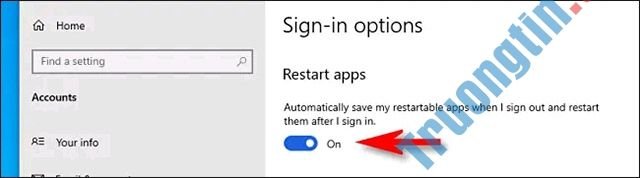
Nhấn vào nút công tắc gạt ngay bên dưới ứng dụng để chuyển nó sang tình trạng “ On ”.
Sau đó, đóng ứng dụng Settings.
Vào lần kế đến bạn đăng xuất và đăng nhập lại trên và một tài khoản người dùng Windows 10, những phần mềm mà Microsoft gọi là “restartable apps” (ứng dụng cũng có thể có thể khởi động lại) trong phiên đăng nhập trước đấy sẽ tự động khởi chạy lại.
Lưu ý rằng không phải phần mềm nào cũng cũng có thể có thể được khởi động lại tự động khi bạn bật tùy chọn Sign-in options này. Tuy nhiên về cơ bản, “danh sách được hỗ trợ” sẽ kể cả các phần mềm Windows 10 tối tân được viết cho nền tảng UWP — cho dù là tất cả các ứng dụng được cung cấp trên Microsoft Store — cũng giống các trình duyệt web phổ biến.
Các ứng dụng cũ (sử dụng Win32 API) được viết cho các phiên bản Windows trước Windows 8 cũng đều có thể chưa được hỗ trợ.
Windows 10,Sign-in options,bật Sign-in options,thiết lập Windows 10 tự động mở ứng dụng
Nội dung Cách thiết lập Windows 10 tự động mở lại các ứng dụng đang chạy ở thời điểm tắt máy trước đó được tổng hợp sưu tầm biên tập bởi: Tin Học Trường Tín. Mọi ý kiến vui lòng gửi Liên Hệ cho truongtin.top để điều chỉnh. truongtin.top tks.
Bài Viết Liên Quan
Bài Viết Khác
- Sửa Wifi Tại Nhà Quận 4
- Cài Win Quận 3 – Dịch Vụ Tận Nơi Tại Nhà Q3
- Vệ Sinh Máy Tính Quận 3
- Sửa Laptop Quận 3
- Dịch Vụ Cài Lại Windows 7,8,10 Tận Nhà Quận 4
- Dịch Vụ Cài Lại Windows 7,8,10 Tận Nhà Quận 3
- Tuyển Thợ Sửa Máy Tính – Thợ Sửa Máy In Tại Quận 4 Lương Trên 10tr
- Tuyển Thợ Sửa Máy Tính – Thợ Sửa Máy In Tại Quận 3
- Nạp Mực Máy In Đường Đặng Thị Rành Quận Thủ Đức
- Dịch Vụ Sửa Máy Lạnh Không Lạnh Quận 6
- Dịch Vụ Sửa Máy Tính Đường Nguyễn Tất Thành Quận 4
- Cách chọn GPU cho từng ứng dụng trên Windows 10
- Top 10 Địa Chỉ Sửa laptop Sony Ở Tại Quận 11 Tphcm








